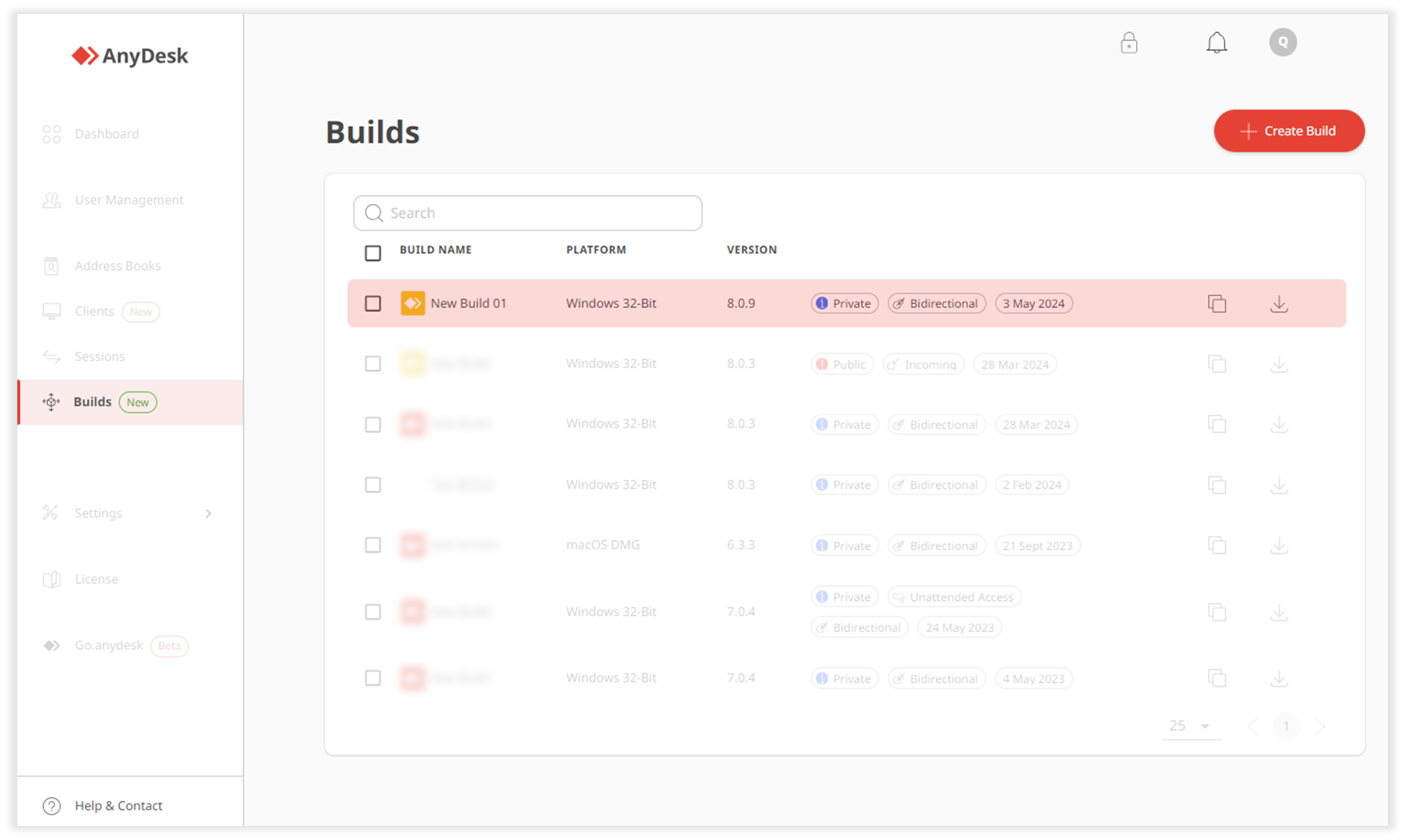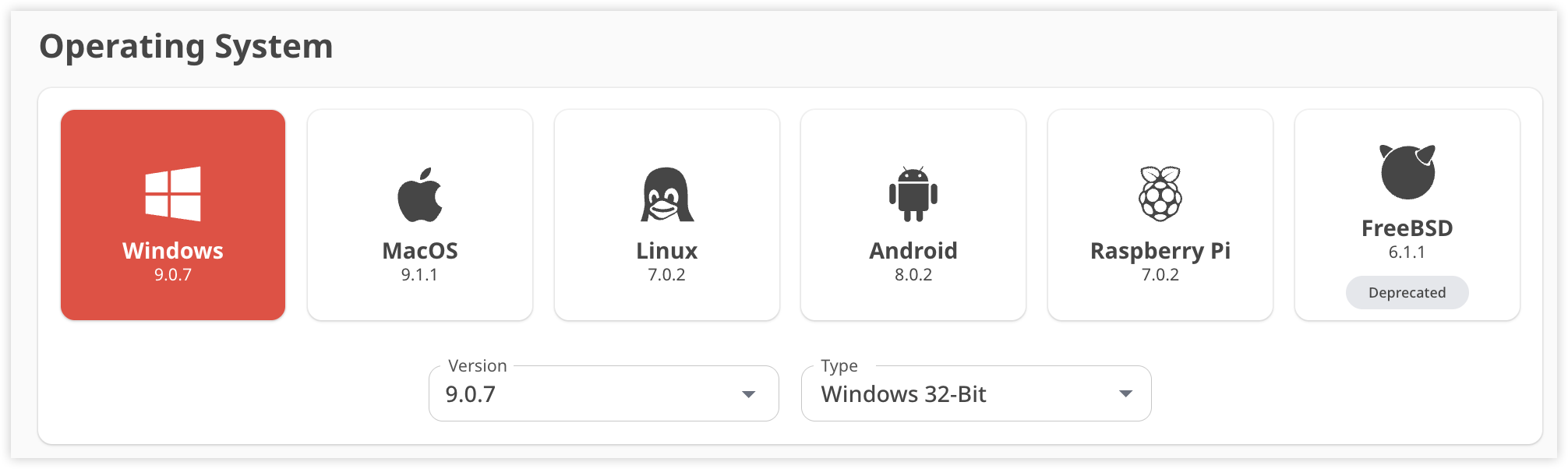Licenza: Standard, Avanzato, Ultimate-Cloud
Rilevante per: Amministratore, agente IT o utenti con autorizzazioni per creare client personalizzati.
Nella console di gestione my.anydesk II , puoi creare e personalizzare il tuo client AnyDesk utilizzando il generatore di client personalizzato. Una volta creato, il client può essere installato su più dispositivi.
Quando si crea un client personalizzato in my.anydesk II, è necessario completare i seguenti passaggi:

Step 1. General: selezionare il sistema operativo e il tipo di connessione, configurare le impostazioni della build e del client.
Step 2. Security: consente di impostare la password per l'accesso automatico, di inserire i client nell'elenco di controllo degli accessi e di gestire le impostazioni del proxy.
Step 3. Visual: seleziona l'icona per la build, imposta il testo del disclaimer e il logo in-app.
Step 4. Finish Build : rivedere e finalizzare la configurazione della build.
Per creare un client personalizzato:
In my.anydesk II, vai su Build e fai clic su Crea build.
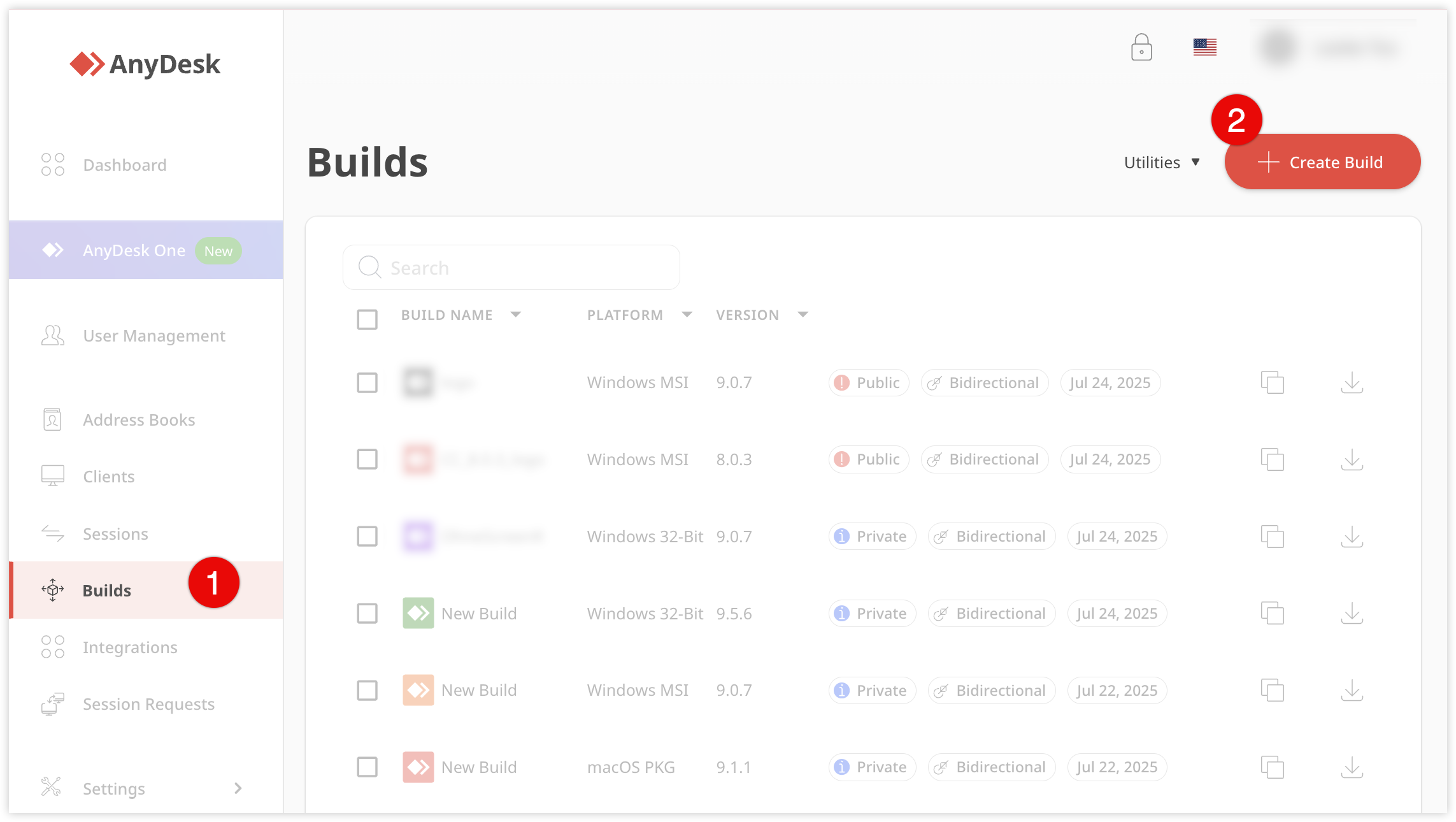
Passaggio 1. Generale
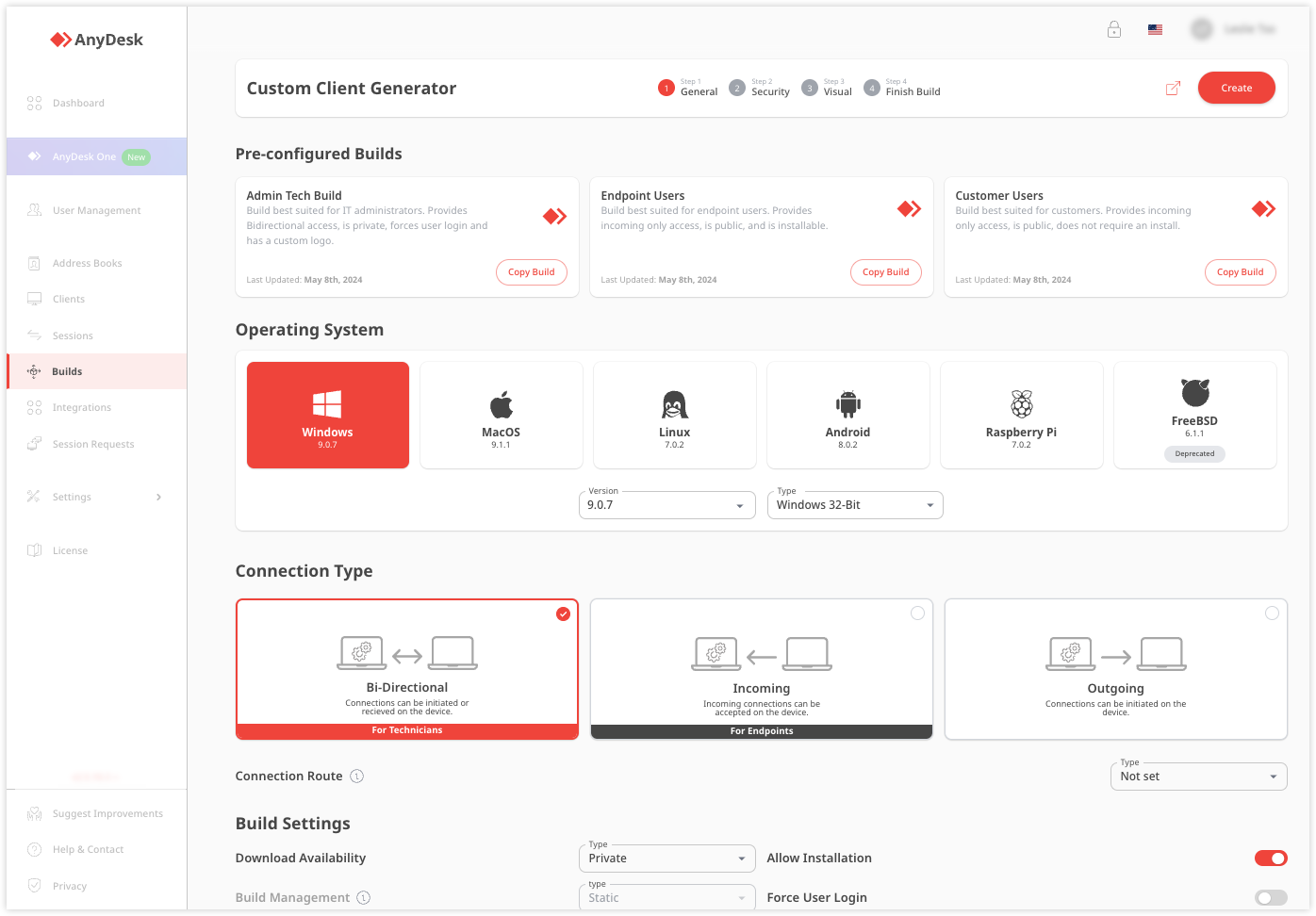
Nella sezione Sistema operativo , seleziona il sistema operativo di destinazione: Windows, MacOS, Linux, Android o Raspberry Pi.
⚠️ A seconda del sistema operativo selezionato, saranno disponibili diverse opzioni di personalizzazione.Nella sezione Tipo di connessione , selezionare uno dei seguenti tipi di connessione:
Bidirezionale : un client da cui è possibile creare connessioni a un altro dispositivo e ricevere richieste di connessione in ingresso al dispositivo.
In entrata : un client che può ricevere una connessione solo da un altro dispositivo.
In uscita : un client da cui è possibile creare solo una connessione in uscita.
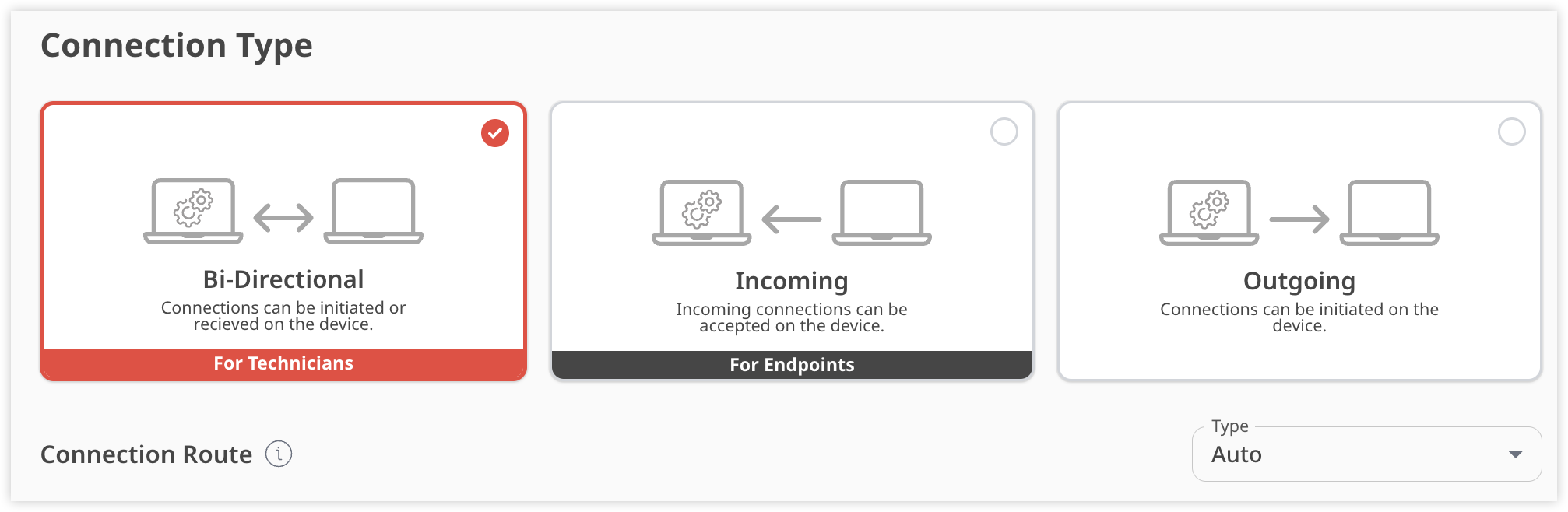
Nella sezione Impostazioni di compilazione specificare le informazioni seguenti:
Disponibilità download : selezionare il tipo di collegamento per il download per questa configurazione client personalizzata:
Privato : un link per il download accessibile solo agli utenti con un account collegato alla licenza che viene utilizzato per creare una configurazione client personalizzata.
Pubblico : un link per il download con un URL univoco a cui chiunque può accedere senza effettuare l'accesso. Solo gli utenti che conoscono l'URL possono scaricare il client personalizzato. Il collegamento pubblico a un client non viene mai modificato, anche se viene modificata la configurazione del client personalizzato.
Nome build : scegliere un nome per la configurazione client personalizzata. Sarà possibile cercare un client personalizzato in base al nome della build nella sezione Build .
Consenti installazione: attiva l'interruttore per consentire agli utenti di installare il client personalizzato (solo Windows).
Richiedi elevazione all'avvio : seleziona la casella di controllo per visualizzare una finestra di dialogo UAC all'avvio di AnyDesk per ottenere i privilegi amministrativi per qualsiasi sessione di controllo remoto. Per impostazione predefinita, le versioni portatili di AnyDesk non richiedono l'elevazione all'avvio.
Gestione della compilazione : selezionare la modalità di implementazione delle modifiche apportate alla compilazione:
Statico : la compilazione deve essere ridistribuita in ogni dispositivo dopo ogni personalizzazione.
Dinamico : la build può essere personalizzata in tempo reale senza la necessità di ridistribuirla su tutti i dispositivi dopo ogni modifica. Gli aggiornamenti verranno applicati immediatamente a tutti i client collegati. Per utilizzare le compilazioni dinamiche, vedere come Activate Central Management.
Nome file : digitare il nome del file client personalizzato.
Nome programma: specificare un nome univoco, visualizzato nel menu di avvio, nel pannello di controllo, ecc. per i client AnyDesk installati (solo Windows).
Forza accesso utente: seleziona la casella di controllo per forzare gli utenti ad accedere con il proprio account per utilizzare il client personalizzato (AnyDesk 7.1.0 e versioni successive).
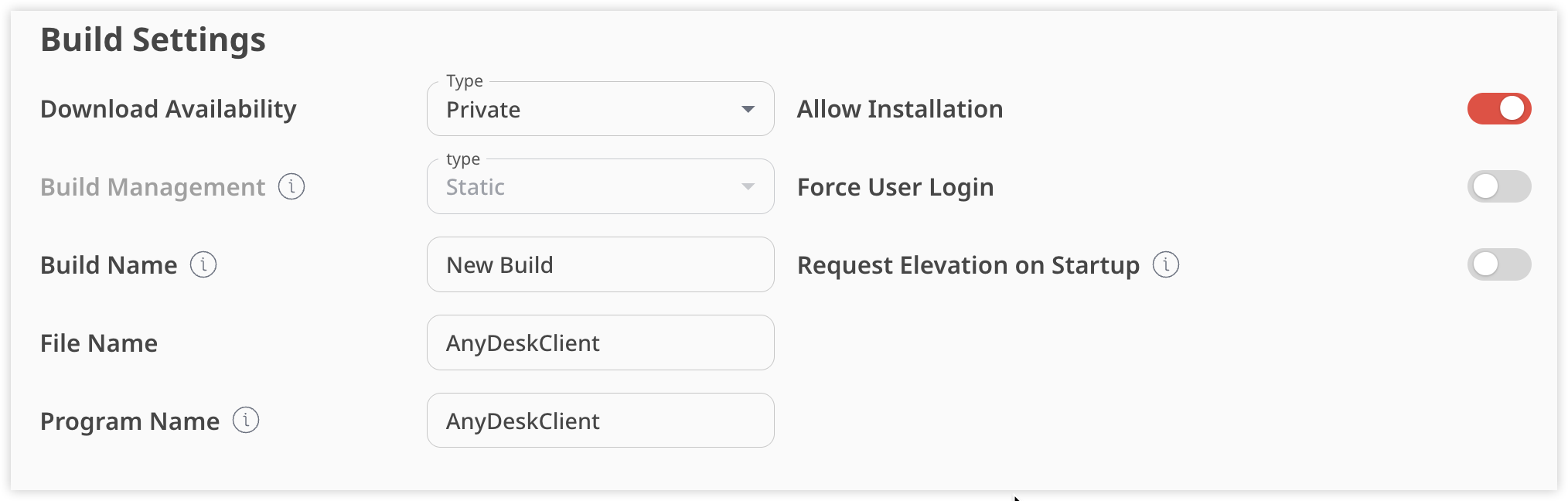
Nella sezione Impostazioni client specificare le informazioni seguenti:
Disabilita tutte le impostazioni : selezionare la casella di controllo per disabilitare l'accesso dell'utente al menu Impostazioni del client personalizzato.
Disabilita rubriche : selezionare la casella di controllo per disabilitare la funzione Rubrica nel client personalizzato.
Disabilita porta di ascolto TCP : seleziona la casella di controllo per evitare la finestra di dialogo Windows Firewall all'avvio di AnyDesk.
Disabilita account utente : seleziona la casella di controllo per rimuovere la possibilità per l'utente di accedere al proprio account nel client AnyDesk.
Nome host come alias : selezionare la casella di controllo per registrare automaticamente il nome host del dispositivo come alias, a condizione che non siano già presenti altre configurazioni client personalizzate sul dispositivo.
Aggiungi alla Rubrica - seleziona la Rubrica che desideri dall'elenco e questo client personalizzato verrà aggiunto automaticamente quando lo installi.
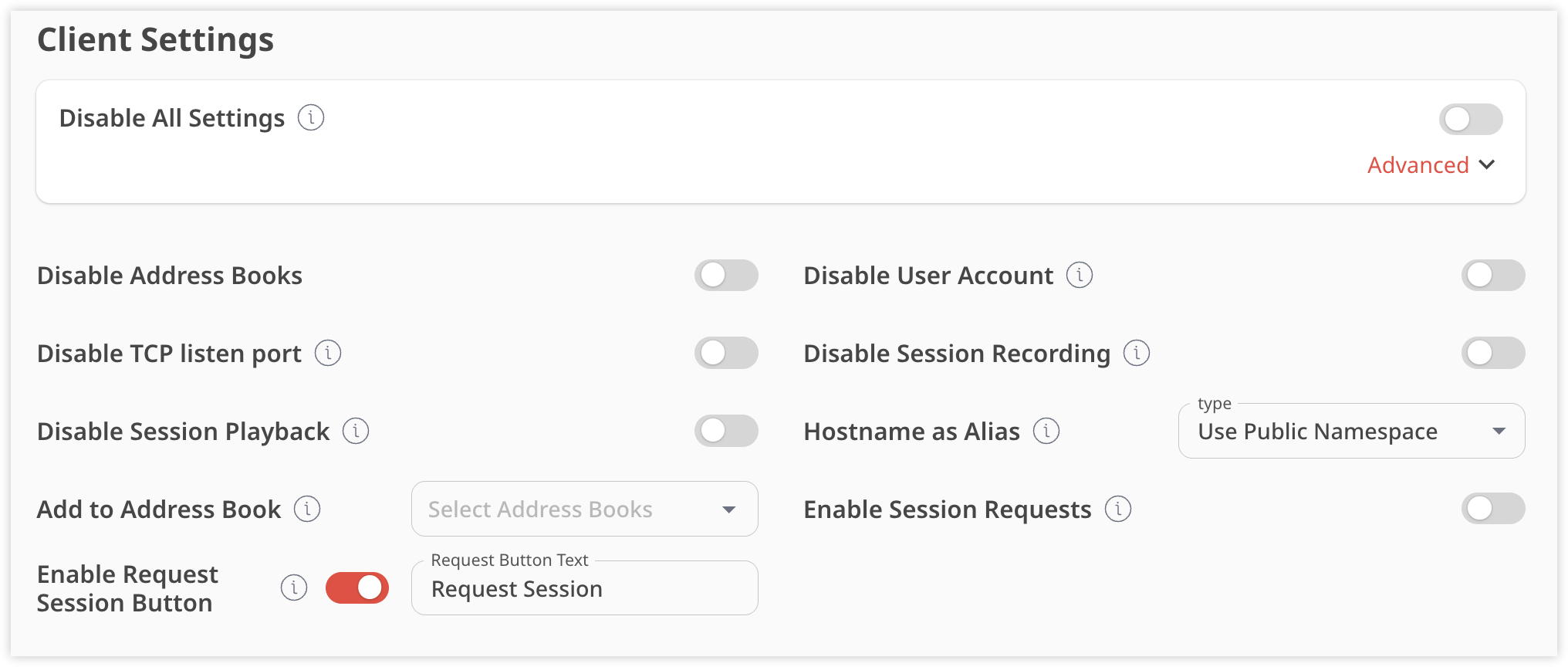
Fare clic su Avanti.
Passaggio 2. Sicurezza
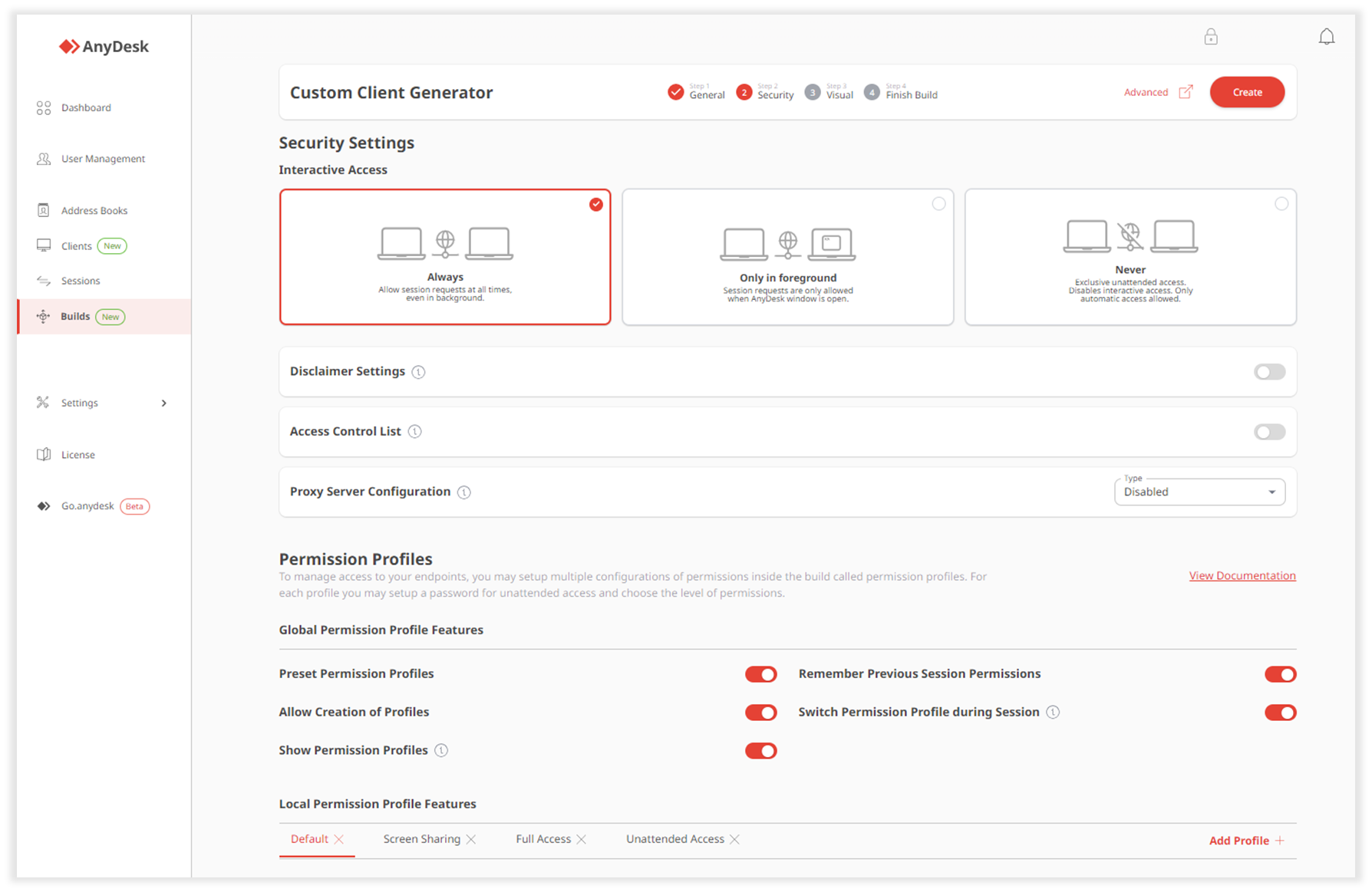
Nella sezione Impostazioni di sicurezza , fornisci le seguenti informazioni:
Accesso interattivo : selezionare il modo in cui gli utenti possono effettuare richieste di sessione a questa configurazione client personalizzata:
Sempre : consenti le richieste di sessione in qualsiasi momento, anche quando AnyDesk è in esecuzione in background.
Solo in primo piano : consenti le richieste di sessione solo quando la finestra AnyDesk è aperta.
Mai : disabilita l'accesso interattivo. Questo è solo per l'accesso non presidiato, il che significa che è consentito solo l'accesso automatico.
Impostazioni disclaimer : attiva l'interruttore per aggiungere un testo di esclusione di responsabilità che verrà visualizzato la prima volta che apri l'applicazione AnyDesk.
Elenco di controllo degli accessi : attiva l'interruttore per fornire un elenco di ID o alias che possono connettersi al client personalizzato. Solo gli ID o gli alias corrispondenti all'elenco potranno richiedere connessioni.
Configurazione del server proxy : seleziona Rileva proxy o Personalizzato per configurare un server proxy che AnyDesk utilizzerà per connettersi alla rete AnyDesk. Se non si desidera configurare un server proxy, selezionare Disabilitato.
Nella sezione Profili di autorizzazione , imposta più configurazioni di autorizzazioni all'interno della build, ad esempio profili di autorizzazione. Per ogni profilo, è possibile impostare una password per l'accesso automatico e scegliere il livello di autorizzazioni:
Funzionalità del profilo di autorizzazione globale : configura le impostazioni principali per i profili di autorizzazione.
Funzioni del profilo di autorizzazione locale : configurare ciascun profilo di autorizzazione (predefinito, condivisione schermo, accesso completo, accesso automatico) per questa configurazione client.
Personalizza autorizzazioni : imposta le autorizzazioni per ciascun profilo di autorizzazione.
Fare clic su Avanti.
Puoi personalizzare ulteriormente il client AnyDesk personalizzato utilizzando le coppie chiave-valore. Per visualizzare un elenco di opzioni avanzate (coppie chiave-valore) per i client personalizzati, vedere Custom client advanced options.
Facendo clic su Impostazioni avanzate, fornire le seguenti informazioni nella finestra pop-up:
Sovrascrivi : questa opzione sovrascrive un'impostazione senza la possibilità di modificarla nuovamente all'interno di AnyDesk. Nella casella di testo, specificare una coppia chiave-valore della funzionalità che si desidera modificare. Per le funzionalità relative alla sicurezza, selezionare Sovrascrivi impostazioni.
Impostazioni predefinite : questa opzione modifica l'impostazione predefinita utilizzata da AnyDesk per impostazione predefinita. Nella casella di testo, specificare una coppia chiave-valore della funzionalità che si desidera modificare.
Passaggio 3. Visivo
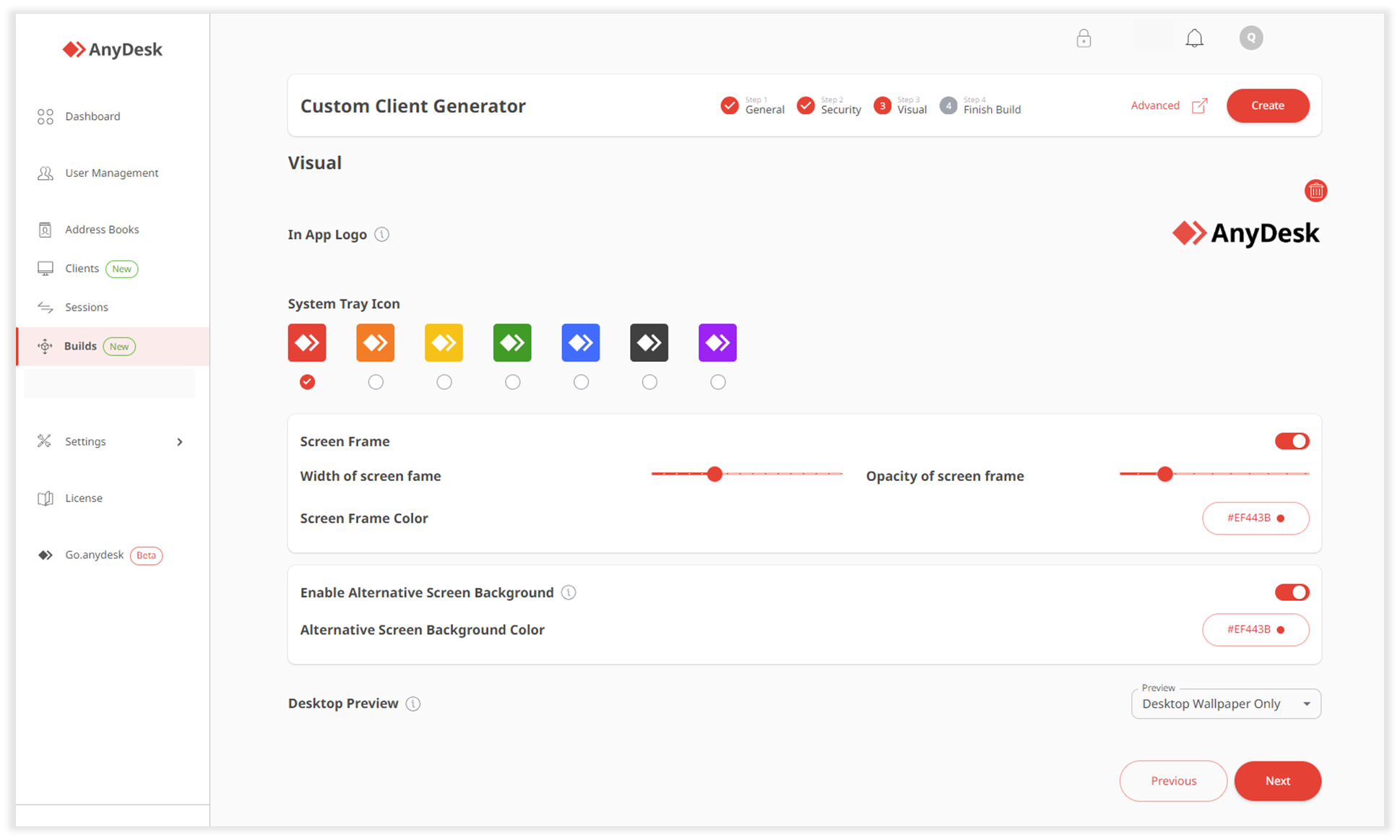
Nella pagina aperta, fornisci le seguenti informazioni:
Logo dell'app : carica un'immagine che viene mostrata nella parte superiore della finestra principale del client personalizzato. Fai clic su Carica logo e carica un file immagine (
JPEGoPNG). La dimensione viene ridimensionata automaticamente. Si consiglia di utilizzare un PNG con 200x40 pixel.
Icona della barra delle applicazioni : selezionare l'icona desiderata per la configurazione personalizzata del client.
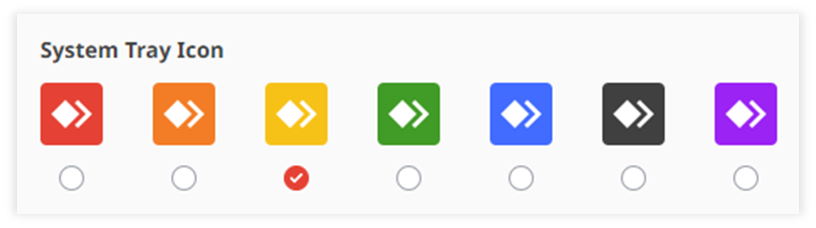
Cornice dello schermo : attiva l'interruttore per abilitare una cornice intorno all'applicazione. Una volta abilitato, imposta il colore della cornice, la larghezza e l'opacità.
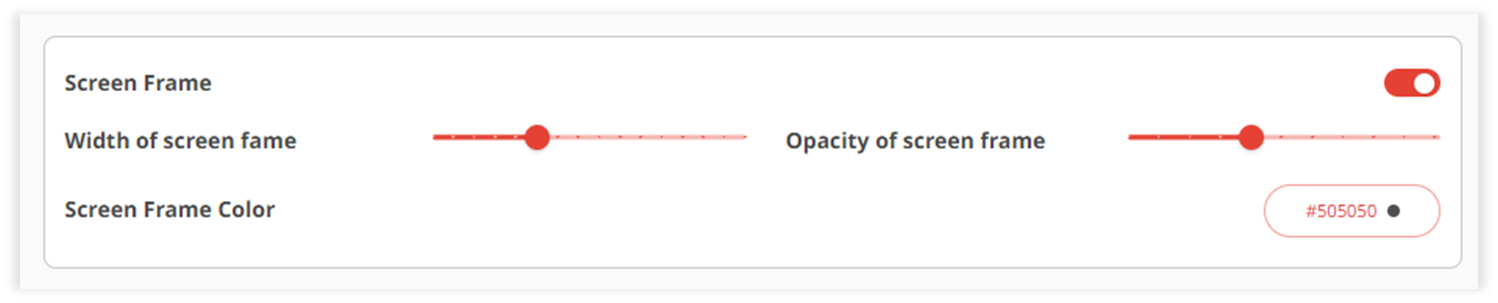
Abilita sfondo schermo alternativo : attiva l'interruttore per abilitare lo sfondo dello schermo alternativo durante una connessione. Una volta abilitato, seleziona il colore dello sfondo dello schermo.
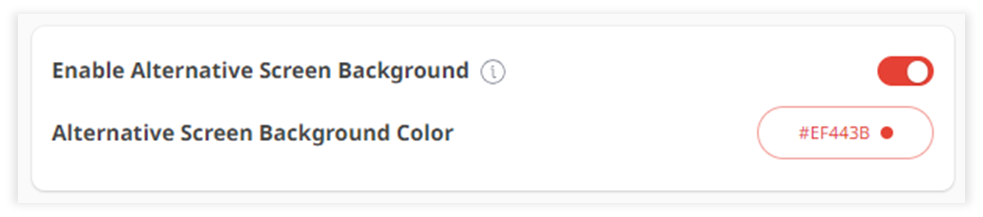
Anteprima desktop : seleziona la modalità di anteprima del desktop su altri dispositivi.
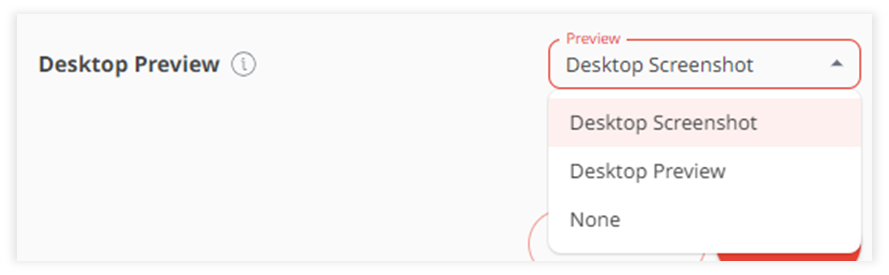
Fare clic su Avanti.
Passaggio 4. Finire
Esaminare la configurazione della compilazione.
Fai clic su Crea.
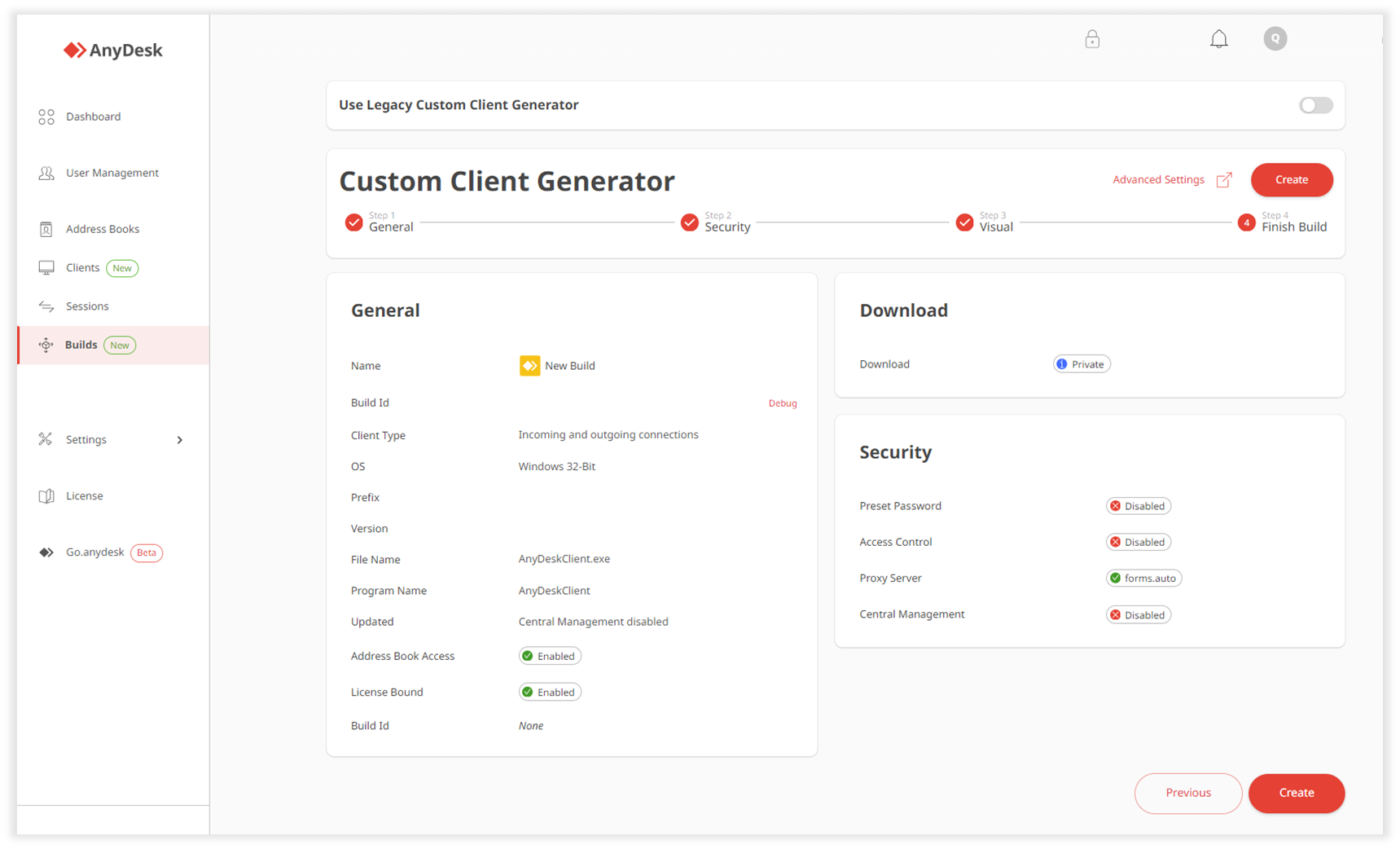
È ora possibile trovare la configurazione client personalizzata nell'elenco Compilazioni in base al nome della build.